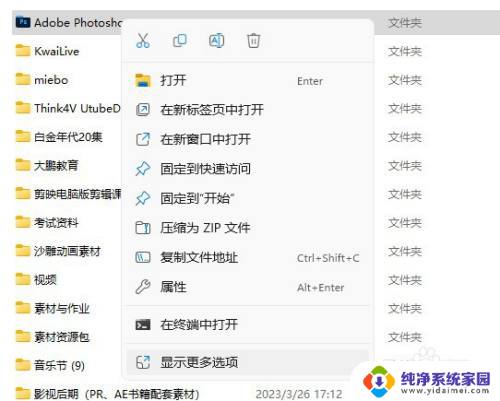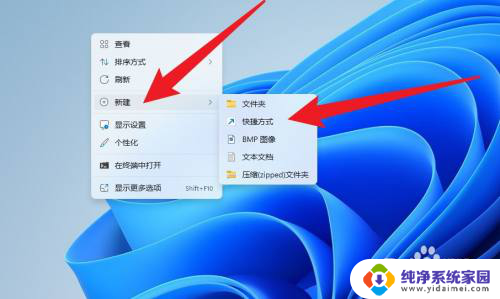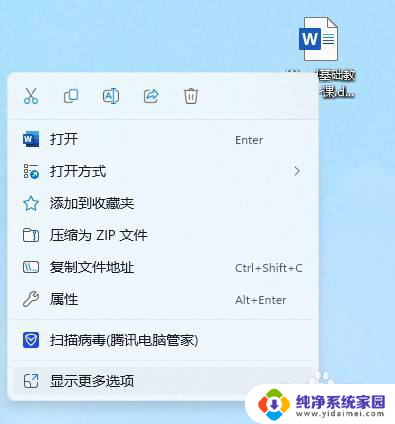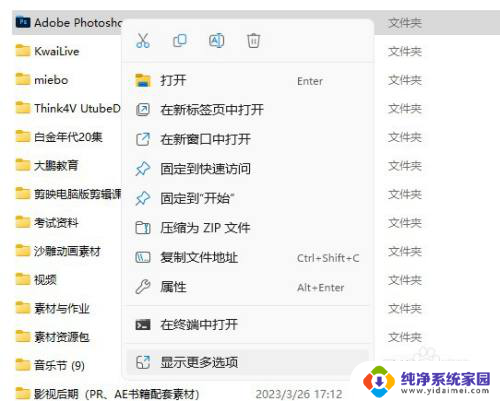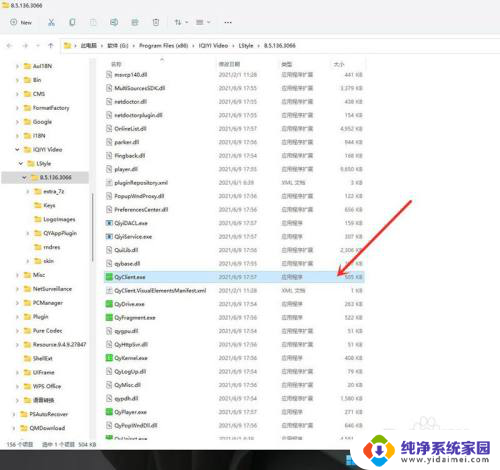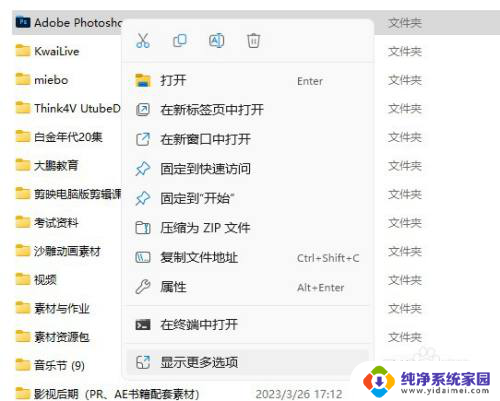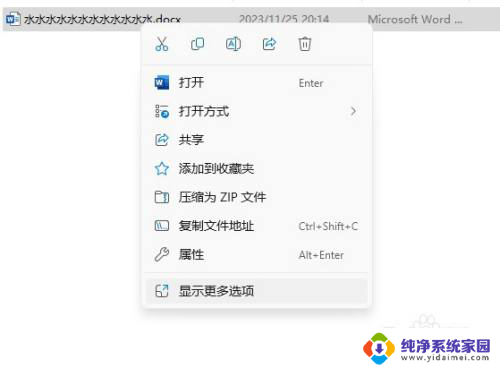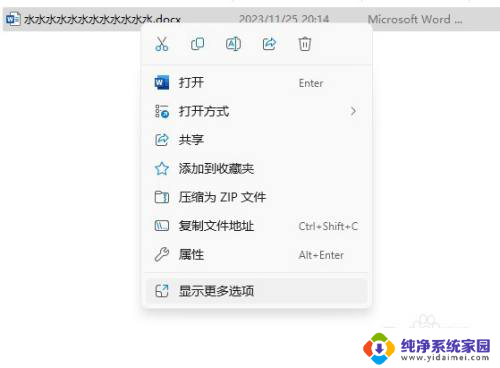win11微软商店的应用怎么创建快捷方式 Win11如何设置桌面软件快捷方式
更新时间:2024-03-30 11:51:54作者:jiang
Win11微软商店提供了丰富多样的应用程序选择,但有时候我们可能需要将一些常用的应用程序创建快捷方式放在桌面上,方便快速访问,在Win11中,设置桌面软件快捷方式非常简单,只需在开始菜单中找到想要创建快捷方式的应用程序,右键点击选择更多然后选择创建桌面快捷方式即可。这样一来我们就可以轻松在桌面上方便地访问我们常用的应用程序了。
Win11应用快捷方式添加方法
1. 打开“此电脑”,找到你想要添加桌面快捷方式的文件或软件。

2. 找到后,右键选中它。点击“显示更多选项”。
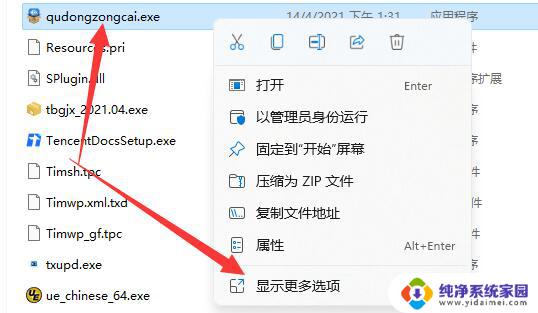
3. 再选择“发送到”-“桌面快捷方式”。
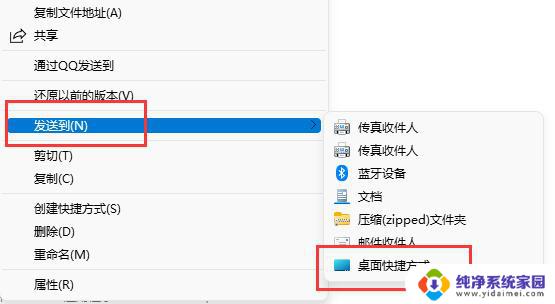
4. 操作完成后,这样应用软件就有快捷方式了。

以上就是win11微软商店的应用如何创建快捷方式的全部内容,如果您有需要,可以按照以上步骤进行操作,希望对大家有所帮助。